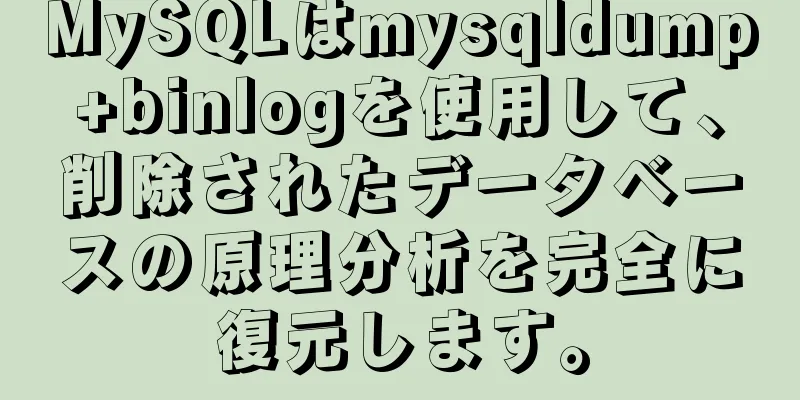Vmwareでディスクを追加する方法:ディスクを拡張する

|
この記事では、ディスクを追加または拡張して、Vmare で有効にする方法について説明します。 シナリオ Linuxを作成すると、使用量に応じて割り当てられるディスク容量が増え、使用率が徐々に高くなります。このとき、ディスクを追加または拡張する必要があります。 [root@mail ~]# cat /etc/redhat-release CentOS Linux リリース 7.3.1611 (コア) [ルート@メール ~]# df ファイルシステム 1Kブロック 使用済み 使用可能 使用率 マウント済み /dev/mapper/cl_angular-root 17811456 13985948 3825508 79% / devtmpfs 1521180 0 1521180 0% /dev tmpfs 1532160 0 1532160 0% /dev/shm tmpfs 1532160 8776 1523384 1% /実行 tmpfs 1532160 0 1532160 0% /sys/fs/cgroup /dev/sda1 1038336 123500 914836 12% /ブート tmpfs 306432 0 306432 0% /run/user/0 [root@mail ~]# ディスクを拡張または追加する
VMware では 2 つの方法があります。
注意: ディスク拡張は仮想マシンが停止しているときに行う必要があります。拡張数は拡張後の予想サイズです。例えば、ディスクが元々 20G で、10G 拡張したい場合は 30 と入力します。この記事では、拡張ディスク アプローチを使用します。 確認ステータス 展開後、Linuxを再起動してdfステータスが変更されていないことを確認します。 [ルート@メール ~]# df ファイルシステム 1Kブロック 使用済み 使用可能 使用率 マウント済み /dev/mapper/cl_angular-root 17811456 13985948 3825508 79% / devtmpfs 1521180 0 1521180 0% /dev tmpfs 1532160 0 1532160 0% /dev/shm tmpfs 1532160 8776 1523384 1% /実行 tmpfs 1532160 0 1532160 0% /sys/fs/cgroup /dev/sda1 1038336 123500 914836 12% /ブート tmpfs 306432 0 306432 0% /run/user/0 [root@mail ~]# fdiskを使用してディスク領域が拡張されたかどうかを確認する [root@mail ~]# fdisk -l ディスク /dev/sda: 32.2 GB、32212254720 バイト、62914560 セクタ 単位 = 1 セクター * 512 = 512 バイト セクターサイズ(論理/物理):512バイト/512バイト I/O サイズ (最小/最適): 512 バイト / 512 バイト ディスクラベルタイプ: dos ディスク識別子: 0x0005ba89 デバイス ブート 開始 終了 ブロック ID システム /dev/sda1 * 2048 2099199 1048576 83 Linux /dev/sda2 2099200 41943039 19921920 8e Linux LVM ディスク /dev/mapper/cl_angular-root: 18.2 GB、18249416704 バイト、35643392 セクタ 単位 = 1 セクター * 512 = 512 バイト セクターサイズ(論理/物理):512バイト/512バイト I/O サイズ (最小/最適): 512 バイト / 512 バイト ディスク /dev/mapper/cl_angular-swap: 2147 MB、2147483648 バイト、4194304 セクタ 単位 = 1 セクター * 512 = 512 バイト セクターサイズ(論理/物理):512バイト/512バイト I/O サイズ (最小/最適): 512 バイト / 512 バイト [root@mail ~]# 「ディスク /dev/sda: 32.2 GB」と表示され、10 GB のスペースが拡張されたことがわかります。 拡張パーティション
[root@mail ~]# fdisk /dev/sda
fdisk (util-linux 2.23.2) へようこそ。
変更は、書き込むことを決定するまで、メモリ内にのみ残ります。
書き込みコマンドを使用する前に注意してください。
コマンド(ヘルプの場合はm): n
パーティションタイプ:
p プライマリ (プライマリ 2、拡張 0、フリー 2)
拡張
選択(デフォルトp):p
パーティション番号 (3,4、デフォルト 3):
最初のセクター (41943040-62914559、デフォルト 41943040):
デフォルト値 41943040 を使用
最後のセクター、+セクターまたは+サイズ{K,M,G} (41943040-62914559、デフォルトは62914559):
デフォルト値 62914559 を使用
タイプLinux、サイズ10GiBのパーティション3が設定されています
コマンド(ヘルプの場合はm):t
パーティション番号(1~3、デフォルトは3): 3
16進コード(すべてのコードを表示するにはLと入力してください): L
0 空 24 NEC DOS 81 Minix / 古い Lin bf Solaris
1 FAT12 27 隠し NTFS Win 82 Linux swap / So c1 DRDOS/秒 (FAT-
2 XENIX ルート 39 Plan 9 83 Linux c4 DRDOS/秒 (FAT-
3 XENIX usr 3c PartitionMagic 84 OS/2 hidden C: c6 DRDOS/sec (FAT-
4 FAT16 <32M 40 Venix 80286 85 Linux拡張c7 Syrinx
5 拡張 41 PPC PReP ブート 86 NTFS ボリュームを非 FS データに設定
6 FAT16 42 SFS 87 NTFS ボリューム セット db CP/M / CTOS / .
7 HPFS/NTFS/exFAT 4d QNX4.x 88 Linux プレーンテキスト de Dell ユーティリティ
8 AIX 4e QNX4.x 2番目の部分 8e Linux LVM df BootIt
9 AIX ブート可能 4f QNX4.x 3rd パート 93 Amoeba e1 DOS アクセス
OS/2 ブートマネージャ 50 OnTrack DM 94 Amoeba BBT e3 DOS R/O
b W95 FAT32 51 OnTrack DM6 Aux 9f BSD/OS e4 SpeedStor
c W95 FAT32 (LBA) 52 CP/M a0 IBM Thinkpad hi eb BeOS fs
e W95 FAT16 (LBA) 53 OnTrack DM6 Aux a5 FreeBSD ee GPT
f W95 拡張 (LBA) 54 OnTrackDM6 a6 OpenBSD ef EFI (FAT-12/16/
10 OPUS 55 EZ-Drive a7 NeXTSTEP f0 Linux/PA-RISC b
11 隠し FAT12 56 ゴールデンボウ a8 ダーウィン UFS f1 スピードストア
12 Compaq 診断 5c Priam Edisk a9 NetBSD f4 SpeedStor
14 隠しFAT16 <3 61 SpeedStor ab Darwinブートf2 DOSセカンダリ
16 隠し FAT16 63 GNU HURD または Sys af HFS / HFS+ fb VMware VMFS
17 隠し HPFS/NTF 64 Novell Netware b7 BSDI fs fc VMware VMKCORE
18 AST SmartSleep 65 Novell Netware b8 BSDI スワップ fd Linux raid 自動
1b 隠し W95 FAT3 70 DiskSecure Mult bb ブートウィザード hid fe LANstep
1c 隠し W95 FAT3 75 PC/IX be Solaris ブート ff BBT
1e 隠し W95 FAT1 80 古い Minix
16進コード(すべてのコードを表示するにはLと入力してください): 8e
パーティションのタイプを「Linux」から「Linux LVM」に変更しました
コマンド(ヘルプの場合はm):w
パーティション テーブルが変更されました。
ioctl() を呼び出してパーティション テーブルを再読み取りします。
警告: パーティション テーブルの再読み取りに失敗しました。エラー 16: デバイスまたはリソースがビジーです。
カーネルは古いテーブルをまだ使用しています。新しいテーブルは
次回の再起動時またはpartprobe(8)またはkpartx(8)を実行した後
ディスクを同期しています。
[root@mail ~]#partprobeを実行するか再起動してください partprobe コマンドは、ディスク パーティション テーブルの変更をカーネルに通知し、オペレーティング システムにパーティション テーブルの再読み込みを要求するために使用されます。これにより、再起動の必要性を回避できます。ここでは、再起動します。 パーティションの確認 fdiskでsda3が追加されたことを確認することができます [root@mail ~]# fdisk -l ディスク /dev/sda: 32.2 GB、32212254720 バイト、62914560 セクタ 単位 = 1 セクター * 512 = 512 バイト セクターサイズ(論理/物理):512バイト/512バイト I/O サイズ (最小/最適): 512 バイト / 512 バイト ディスクラベルタイプ: dos ディスク識別子: 0x0005ba89 デバイス ブート 開始 終了 ブロック ID システム /dev/sda1 * 2048 2099199 1048576 83 Linux /dev/sda2 2099200 41943039 19921920 8e Linux LVM /dev/sda3 41943040 62914559 10485760 8e Linux LVM ディスク /dev/mapper/cl_angular-root: 18.2 GB、18249416704 バイト、35643392 セクタ 単位 = 1 セクター * 512 = 512 バイト セクターサイズ(論理/物理):512バイト/512バイト I/O サイズ (最小/最適): 512 バイト / 512 バイト ディスク /dev/mapper/cl_angular-swap: 2147 MB、2147483648 バイト、4194304 セクタ 単位 = 1 セクター * 512 = 512 バイト セクターサイズ(論理/物理):512バイト/512バイト I/O サイズ (最小/最適): 512 バイト / 512 バイト [root@mail ~]# 拡張VG 基本的な LVM の知識と vg の拡張についてはここでは繰り返しません。 [root@mail ~]# pvcreate /dev/sda3 物理ボリューム「/dev/sda3」が正常に作成されました。 [root@mail ~]# vgs VG #PV #LV #SN 属性 Vサイズ Vフリー cl_angular 1 2 0 wz--n- 19.00g 0 [root@mail ~]# vgextend cl_angular /dev/sda3 ボリューム グループ「cl_angular」が正常に拡張されました [root@mail ~]# vgs VG #PV #LV #SN 属性 Vサイズ Vフリー cl_angular 2 2 0 wz--n- 28.99g 10.00g [root@mail ~]# 拡張レベル このレベルのすべてまたは一部を追加できます。すべてをここに追加します。 [root@mail ~]# lvs LV VG 属性 LSize プール 原点 データ% メタ% 移動 ログ コピー% 同期 変換 ルート cl_angular-wi-ao---- 17.00g cl_angular -wi-ao---- 2.00g をスワップ [root@mail ~]# lvextend /dev/cl_angular/root /dev/sda3 論理ボリューム cl_angular/root のサイズが 17.00 GiB (4351 エクステント) から 26.99 GiB (6910 エクステント) に変更されました。 論理ボリューム cl_angular/root のサイズが正常に変更されました。 [root@mail ~]# lvs LV VG 属性 LSize プール 原点 データ% メタ% 移動 ログ コピー% 同期 変換 ルート cl_angular-wi-ao---- 26.99g cl_angular -wi-ao---- 2.00g をスワップ [root@mail ~]# DFステータス確認 現時点ではDFステータスは変更されていない [ルート@メール ~]# df ファイルシステム 1Kブロック 使用済み 使用可能 使用率 マウント済み /dev/mapper/cl_angular-root 17811456 13986168 3825288 79% / devtmpfs 1521180 0 1521180 0% /dev tmpfs 1532160 0 1532160 0% /dev/shm tmpfs 1532160 8808 1523352 1% /実行 tmpfs 1532160 0 1532160 0% /sys/fs/cgroup /dev/sda1 1038336 123500 914836 12% /ブート tmpfs 306432 0 306432 0% /run/user/0 [root@mail ~]# xfs_growfs xfs_growfs を使用して xfs ファイル システムをオンラインで拡張し、データ ブロックを調整します。
[root@mail ~]# xfs_growfs /dev/mapper/cl_angular-root
メタデータ=/dev/mapper/cl_angular-root isize=512 agcount=4、agsize=1113856 blks
= sectsz=512 属性=2、projid32bit=1
= crc=1 finobt=0 スピノード=0
データ = bsize=4096 ブロック=4455424、imaxpct=25
= 単位=0 幅=0 ブロック
命名 =バージョン 2 bsize=4096 ascii-ci=0 ftype=1
ログ = 内部 bsize=4096 ブロック = 2560、バージョン = 2
= sectsz=512 sunit=0 blks、lazy-count=1
リアルタイム =なし extsz=4096 ブロック=0、rtextents=0
データブロックが4455424から7075840に変更されました
[root@mail ~]#df ステータスを再度確認すると、追加された 10G のスペースが有効になり、使用率が 50% に低下しています。 [ルート@メール ~]# df ファイルシステム 1Kブロック 使用済み 使用可能 使用率 マウント済み /dev/mapper/cl_angular-root 28293120 13986252 14306868 50% / devtmpfs 1521180 0 1521180 0% /dev tmpfs 1532160 0 1532160 0% /dev/shm tmpfs 1532160 8808 1523352 1% /実行 tmpfs 1532160 0 1532160 0% /sys/fs/cgroup /dev/sda1 1038336 123500 914836 12% /ブート tmpfs 306432 0 306432 0% /run/user/0 [root@mail ~]# まとめ この記事では、VMware でディスクを拡張する方法を紹介します。実際、以下のコマンドはすべて LVM 操作であり、基本的には Linux や Unix のボリューム操作に似ています。 要約する 以上がこの記事の全内容です。この記事の内容が皆様の勉強や仕事に何らかの参考学習価値をもたらすことを願います。123WORDPRESS.COM をご愛顧いただき、誠にありがとうございます。これについてもっと知りたい場合は、次のリンクをご覧ください。 以下もご興味があるかもしれません:
|
<<: CentOS 6.6 ソースコードのコンパイルと MySQL 5.7.18 のインストールチュートリアルの詳細な説明
推薦する
DELL R730 サーバーの構成 RAID とインストール サーバー システムとドメイン制御の詳細なグラフィック チュートリアル
最近、会社で DELL R730 サーバーを購入したのですが、偶然次のチュートリアルを見つけたので、...
知らないかもしれない実用的なTypeScriptのヒント
目次序文関数のオーバーロードマッピングタイプ部分的、読み取り専用、Null 可能、必須選択、記録除外...
MYSQL クエリの効率を向上させる 10 の SQL ステートメント最適化テクニック
MySQL データベースの実行効率はプログラムの実行速度に大きな影響を与えます。データベースの効率的...
さまざまなブラウザでのhrタグの説明
通常、人事担当者と会うことはめったにありませんが、一度会うと、それが生死を分けることもあります。 H...
Ubuntu 20.04にvncserverをインストールする方法
Ubuntu 20.04は2020年4月に正式にリリースされました。本日、ミラーシステムを正式にイン...
h1、h2、h3タグを適切に使用する
Web ページを作成する過程では、<h1>、<h2>、<h3> ...
HTML ウェブページの基本コンポーネントの概要
<br />Web ページ上の情報は主にテキストベースです。 Web ページでは、フォン...
JavaScript ファイルの読み込みとブロックの問題: パフォーマンス最適化のケーススタディ
まず質問させてください。HTML ページを作成するときに、外部から JS ファイルをインポートする場...
Dockerカスタムネットワーク実装
目次1. コンテナ相互接続を実現するためにネットワークをカスタマイズする2. ネットワーク接続1. ...
MySQL 集計関数のソート
目次MySQL 結果のソート - 集計関数環境クエリ結果の並べ替えクエリのグループ化と集約生徒の平均...
js におけるイベントバブリングとイベントキャプチャの簡単な分析
目次01-イベントバブリング1.1- イベントバブリングの概要1.2-イベントバブリングの利用(イベ...
vue.js 動的コンポーネントの詳細な説明
:動的コンポーネントv-bind:is="component name" を使用...
Nodejs 組み込み暗号化モジュールを使用してピアツーピアの暗号化と復号化を実現する詳細な説明
暗号化と復号化は、通信のセキュリティを確保するための重要な手段です。すでに多くの暗号化アルゴリズムが...
Vue双方向バインディングの詳細な説明
目次1. 双方向バインディング2. 他のタグを選択した場合にも同じ結果になりますか? 答えはもちろん...
Vue の基本リスナーの詳細な説明
目次Vueのリスナーとは何かリスナーの使い方vue リスナーウォッチVue リスナー - ディープリ...